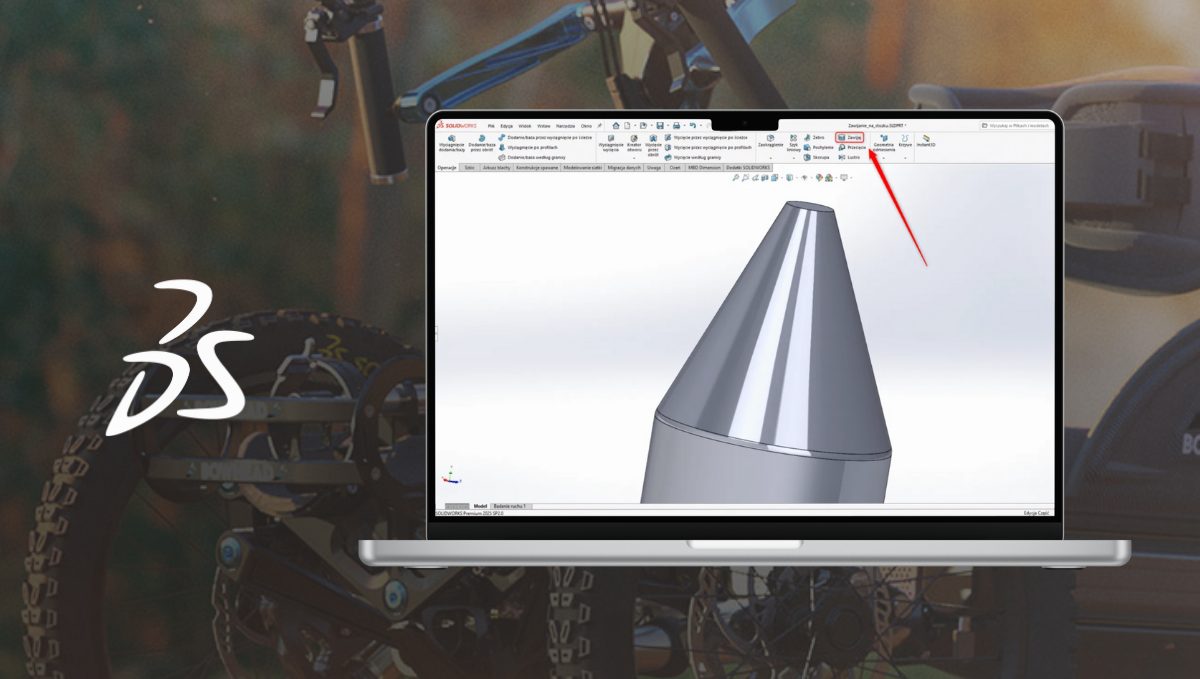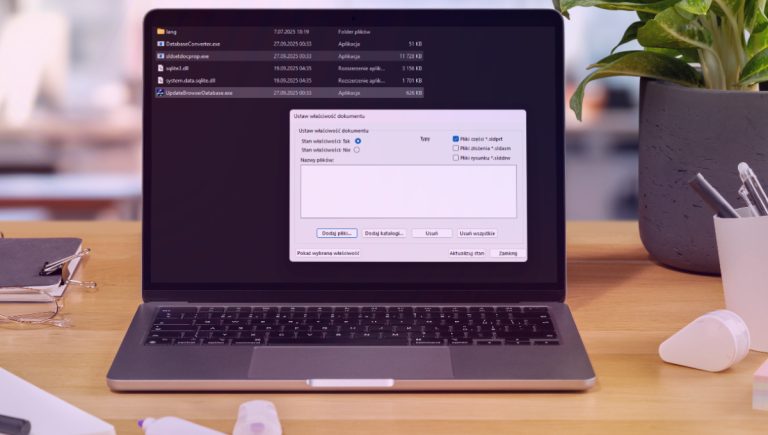Jak wykorzystać funkcję Zawijaj na stożkowej powierzchni w SOLIDWORKS?
14 stycznia 2025 | Dawid Sanocki
Funkcja zawijania umożliwia przenoszenie kształtów, takich jak tekst czy wzory, na powierzchnie zarówno płaskie, jak i zakrzywione modeli 3D. Od wersji SOLIDWORKS 2017 zawijanie działa na dowolnej ścianie modelu (wcześniej obsługiwane były tylko powierzchnie cylindryczne i stożkowe). Zawijanie można stosować do tworzenia wypukłych (wytłaczanie), wklęsłych (grawerowanie) lub jedynie narysowanych (rysowanie) wzorów na powierzchniach. Poniżej przedstawimy dwie podstawowe metody zawijania oraz szczegółowo wyjaśnimy, jak wykonać zawijanie na stożkowej powierzchni w SOLIDWORKS.
Jakie metody zawijania na stożkowej powierzchni oferuje SOLIDWORKS 2025?
W programie dostępne są dwie główne techniki przenoszenia szkicu na powierzchnię.
Metoda analityczna
Ta metoda pozwala owinąć szkic na powierzchniach płaskich lub też krzywoliniowych (nieplanarnych). Płaszczyzna szkicu powinna stykać się z powierzchnią w taki sposób, by były względem siebie równoległe w punkcie styku. Analityczne zawijanie jest idealne do obiektów, które można owijać dookoła, np. powierzchni cylindrycznych i stożkowych.
Metoda powierzchni splajnu
Daje możliwość zawinięcia szkicu na praktycznie dowolnej powierzchni — nawet złożonej i wielościennej. Metoda ta jest bardziej elastyczna, jednak szkic nie owija się w pełni dookoła modelu — nie łączy końców wzoru w pełny obwód. W efekcie szkic przenoszony jest na wskazane powierzchnie bez zamknięcia pełnego obwodu.
Obie metody pozwalają na ponowne użycie istniejących szkiców, co eliminuje konieczność rysowania ich od nowa. Przy wyborze metody warto kierować się charakterem powierzchni. Dla prostych stożków wystarczy metoda analityczna, natomiast dla skomplikowanych lub wielościennych powierzchni lepsza będzie metoda splajnów.
Przygotowanie szkicu i geometrii odniesienia na stożkowej powierzchni
Kluczowym etapem jest przygotowanie szkicu, zwanego szkicem zawijania, który musi zawierać zamknięte kontury. Przykładowo, aby zawinąć tekst na stożkowej powierzchni, tworzymy tekst na łuku okręgu w szkicu, upewniając się, że kontur jest ciągły i zamknięty. Ważne jest, by rozmiar szkicu mieścił się w granicach obwodu i wysokości powierzchni docelowej. Zbyt duży szkic nie będzie możliwy do zawinięcia.
Często konieczne jest dodanie płaszczyzny odniesienia dla szkicu zawijania. Na przykład można utworzyć nową płaszczyznę wybierając ścianę stożkową i punkt ze szkicu bazowego. Na tak przygotowanej płaszczyźnie rysujemy okrąg i linię konstrukcyjną, które służą jako podstawa do umieszczenia tekstu. To rozwiązanie pozwala precyzyjnie ustawić orientację szkicu względem stożka.
Po przygotowaniu szkicu zawijania należy wskazać odpowiedni szkic 2D utworzony w części. SOLIDWORKS umożliwia wybranie szkicu z listy istniejących szkiców, co ułatwia modyfikację bez konieczności rysowania od nowa.
Proces tworzenia zawijania na stożkowej powierzchni – krok po kroku
Poniżej znajduje się opis standardowych działań potrzebnych do wykonania operacji zawijania na stożkowej ściance. Po wybraniu szkicu, ściany oraz ustawieniu parametrów w PropertyManagerze, SOLIDWORKS wygeneruje właściwą geometrię.
Krok 1 – Utworzenie operacji zawijania
Kliknij przycisk Zawijaj na karcie Operacje lub wybierz z menu: Wstaw > Operacje > Zawijaj. Otworzy się menedżer właściwości PropertyManager.
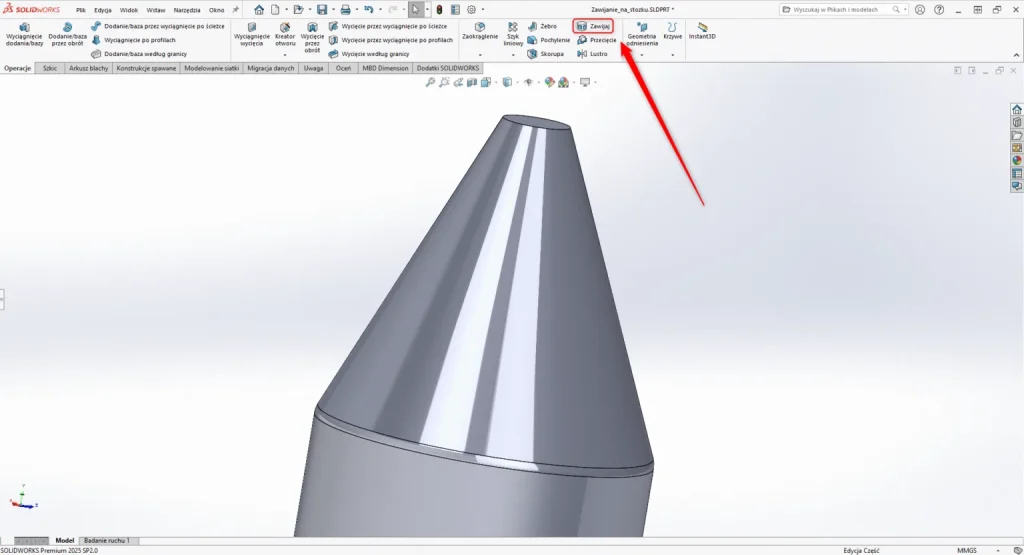
Krok 2 – Wybór typu zawijania
Następnie w sekcji Typ zawijania wybierz spośród:
-
Wytłaczanie (Emboss) – tworzy wypukły wzór na powierzchni,
-
Grawerowanie (Deboss) – usuwa materiał tworząc wgłębienie,
-
Rysowanie (Scribe) – rysuje kontury szkicu bez zmian objętości.
Ikony w menedżerze ułatwiają rozpoznanie każdego typu.
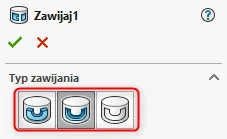
Krok 3 – Wybór metody zawijania
W obszarze Metoda zawijania kliknij przycisk Metoda analityczna, aby zawinąć szkic normalnie do powierzchni (np. prosty stożek lub cylinder). System automatycznie dobierze płaszczyznę styczną.
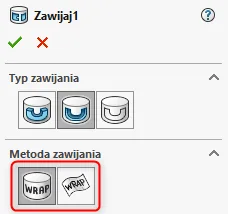
Krok 4 – Ustawienia parametrów zawijania
Dodaj szkic (np. tekst) przeznaczony do zawinięcia, następnie wskaż ścianę stożka, na której ma się pojawić wzór. W polu Głębokość określ wartość odpowiadającą wysokości wypuklenia lub też głębokości grawerowania. W razie potrzeby możesz zmienić kierunek działania za pomocą funkcji Kierunek otwierania.
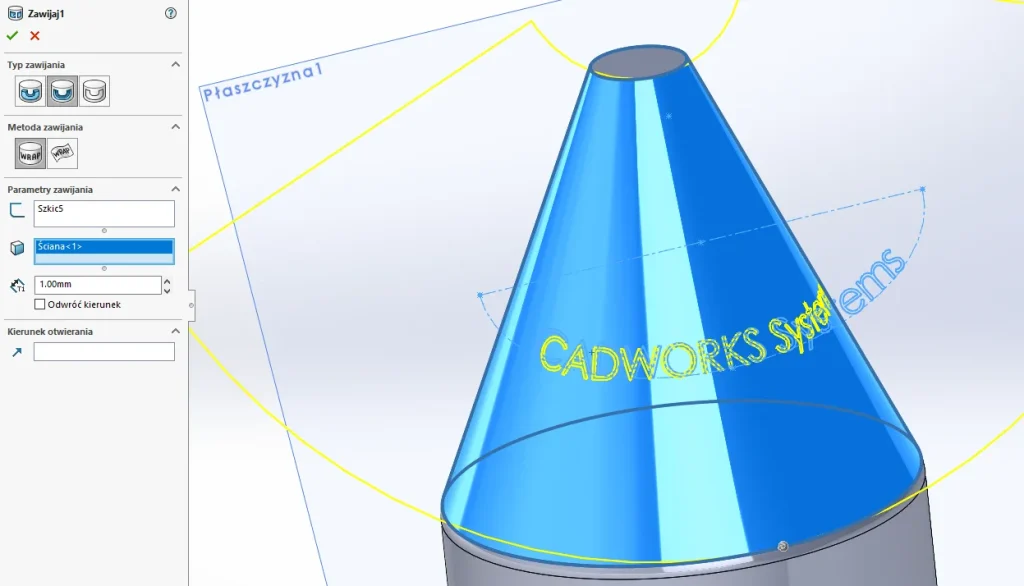
Krok 5 – Zatwierdzenie operacji
Po ustawieniu parametrów kliknij OK, by zatwierdzić operację. SOLIDWORKS wygeneruje nową geometrię na powierzchni stożka według zadanych ustawień.

Typy i parametry operacji Zawijaj w SOLIDWORKS
Operacja zawijania na stożkowej powierzchni oferuje trzy podstawowe typy:
-
Wytłaczanie (Emboss) – dodaje wypukłą geometrię na powierzchni (tekst na zewnątrz),
-
Grawerowanie (Deboss) – usuwa materiał wgłębnie, tworząc wklęsły wzór,
-
Rysowanie (Scribe) – odtwarza kontury szkicu, dzieląc powierzchnię bez zmiany objętości.
Każdy z tych typów wybiera się w menedżerze PropertyManager. Na przykładzie widoczny jest stożek z wytłoczonym tekstem.
Pozostałe ważne parametry:
-
Szkic – możliwość ponownego wykorzystania istniejącego szkicu jako wzoru,
-
Ściana – powierzchnia, na której ma pojawić się wzór,
-
Grubość – określa wymiar dodawanego lub usuwanego materiału (głębokość lub wysokość),
-
Kierunek otwierania – opcjonalna linia/krawędź definiująca kierunek wypuklenia lub grawerowania.
Zwykle domyślne ustawienia kierunku są wystarczające (brak wyboru oznacza normalną do szkicu). Po wprowadzeniu parametrów menedżer pokaże podgląd zawijania.
Szkolenia SOLIDWORKS i wsparcie techniczne
Jeśli chcesz poszerzyć swoje umiejętności i poznać zaawansowane techniki projektowania CAD w SOLIDWORKS, zapraszamy na nasze szkolenia. W razie trudności z operacją zawijania lub innych pytań dotyczących obsługi SOLIDWORKS, skontaktuj się z naszym działem wsparcia technicznego poprzez formularz kontaktowy.